1. Wenn Sie unsere Sunell-Geräte verwenden. Normalerweise sehen Sie die Pakete wie folgt:
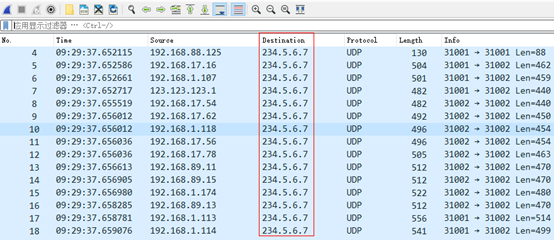
2. Was ist die 234.5.6.7?
Aus der obigen Adressaufteilung gehört 234.5.6.7 zur Website der Klasse D, also zur Multicast-Adresse. Es handelt sich um eine reservierte Adresse. Sie verweist nicht auf ein bestimmtes Netzwerk und wird derzeit im Multicasting verwendet. Die Multicast-Adresse dient dazu, eine Gruppe von Computern gleichzeitig anzusprechen und identifiziert eine Gruppe von Computern, die dasselbe Protokoll verwenden.
3. Paketinformationszerlegung
Durch die Verfolgung der UDP-Stream-Informationen können wir den Inhalt jedes Pakets sehen, wie unten gezeigt:
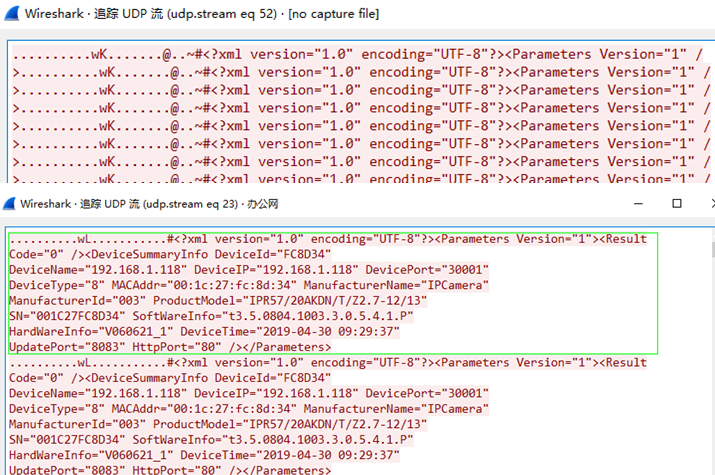
4. Woher kommt es?
Diese 234.5.6.7 ist ein Parametersatz in unserem „IP-Suchtool“. Über diese Multicast-Adresse können alle Jingyang-Maschinen Informationen an das Tool senden, um die Produktinformationen im Suchtool anzuzeigen.
Und dieser Wert ist im Tool festgelegt, wir können ihn nicht sehen.
Natürlich können wir mit diesem Paket besser verstehen, wie IP-Suchtools funktionieren, und es ist auch sehr gut.
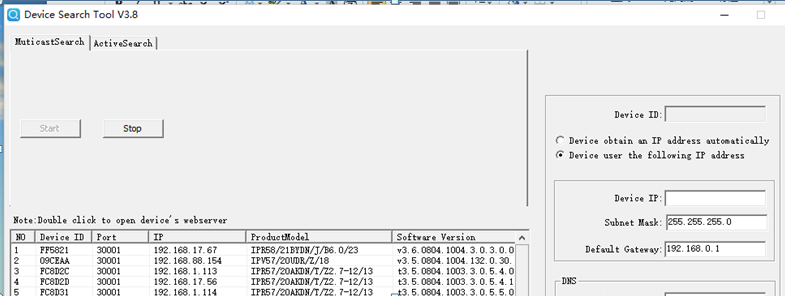
1. Der Hauptstream ist der Standardstream und der Stream der Großbildvorschau. Der allgemeine Wert ist groß, was die Klarheit des Videos gewährleistet.
2. Der Subcode-Stream ist ein Code-Stream zum Zeitpunkt der Netzwerkübertragung und der Vorschau mehrerer Bilder. Im Allgemeinen ist der Wert klein, wodurch eine reibungslose Netzwerkübertragung gewährleistet und eine lokale Vorschau mehrerer Bilder realisiert werden kann.
1. Die VGA-Datenleitung dient zum Anschluss von VGA-Schnittstellengeräten. Normalerweise beträgt die Länge 1,5 bis 15 Meter.

2. Im Allgemeinen nimmt die Qualität des VGA-Signals erheblich ab, wenn die Signalübertragungsdistanz 15 Meter überschreitet.
3. Wenn die tatsächliche Entfernung zu groß ist, verwenden Sie bitte einen VGA-Extender, um die Übertragungsreichweite zu erweitern.
Zum Beispiel: nur als Referenz.

1. Besuchen Sie den unten stehenden Link und laden Sie dann das Tool „IPSearch“ herunter.
http://www.sunellsecurity.com/support_detail.php?id=1141
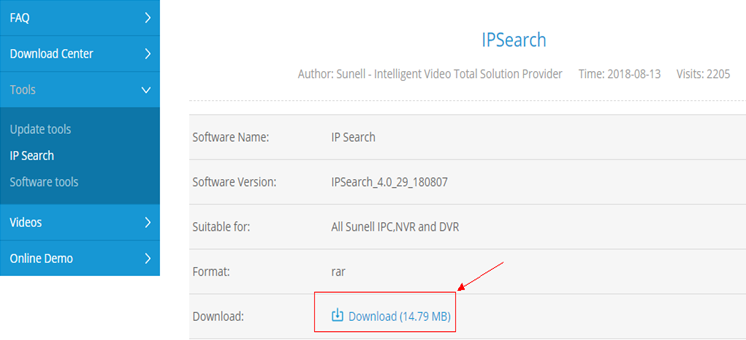
2. Führen Sie dieses Tool aus und klicken Sie dann auf die Schaltfläche "Start", um alle IP-Adressen im LAN zu suchen
( Notiz :Bitte stellen Sie sicher, dass die IP-Kameras in einer LAN-Umgebung funktionieren)
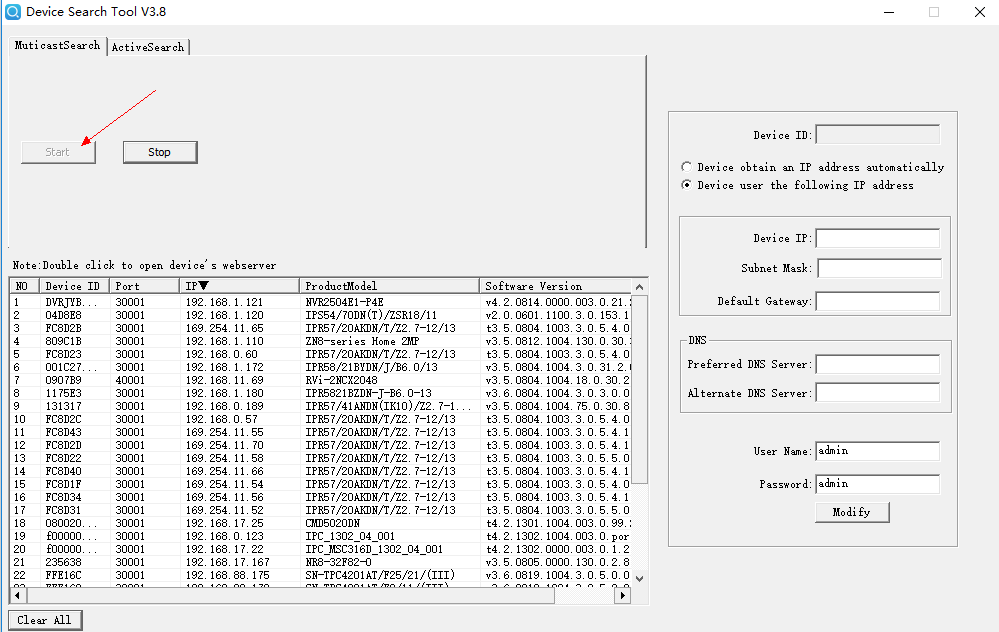
3. Darüber hinaus können Sie mit diesem Tool auch IP und DNS einstellen.
1. Melden Sie sich auf der Webseite an
2. Gehen Sie zu Konfiguration --> Stream, dann können Sie die Videokodierung für Stream1,2,3 separat einstellen.
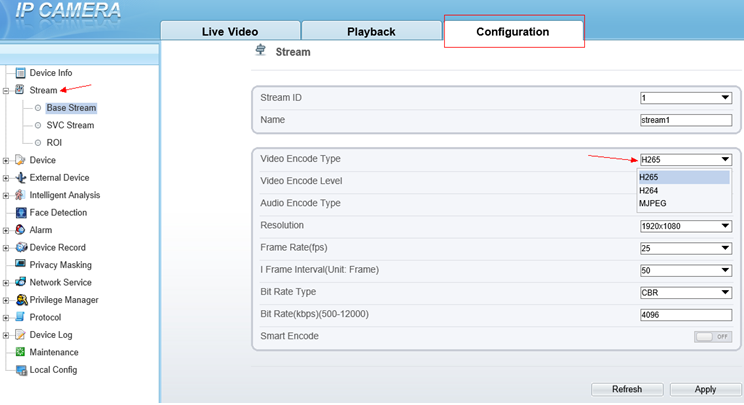
3. Auf dieser Seite können Sie außerdem viele weitere Optionen festlegen. Dazu gehören: Videokodierungsstufe, Audiokodierungstyp, Auflösung, Bildrate, I-Frame-Intervall, Bitratentyp, maximale Bitrate und Bildqualität.
4. Klicken Sie auf „Übernehmen“, um alle geänderten Optionen zu speichern.
1.Öffnen Sie den Internet Explorer, geben Sie die IP-Adresse der IP-Kamera (Standardwert: 192.168.0.120) in das Adressfeld ein und drücken Sie Eingeben
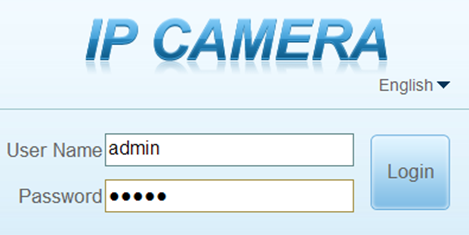
2.Geben Sie den Benutzernamen und das Passwort ein (Der Standardbenutzername ist Administrator Das Standardkennwort lautet Administrator )
3. Bewegen Sie den Cursor auf der Weboberfläche oder der Client-Oberfläche auf die Echtzeit-Videoseite und klicken Sie mit der rechten Maustaste darauf. Ein Kontextmenü wird angezeigt.
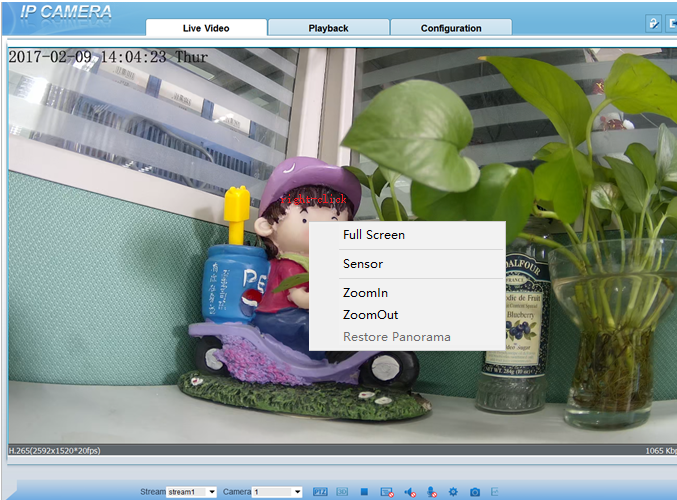
4. Wählen Sie die Option „Sensor“
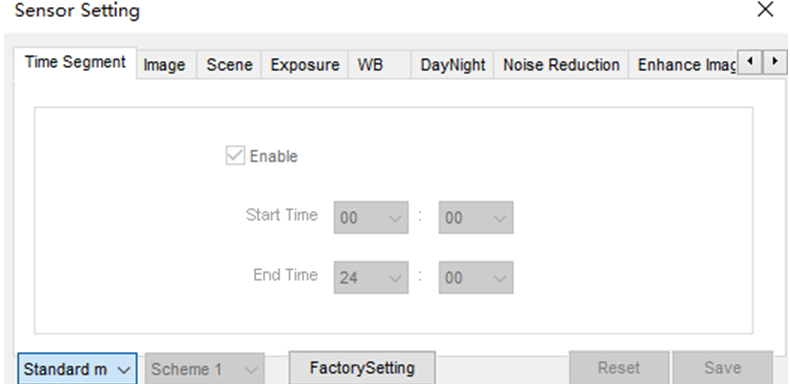
Alle PTZ-Funktionen sind nur für High Speed Network Dome und Geräte verfügbar, die an ein externes PTZ angeschlossen sind.
Klicken Sie auf das PTZ-Symbol unter dem Live-Video Seite zum Öffnen der PTZ-Steuerung Seite können Sie mit den acht Pfeiltasten die PTZ-Kamera in acht Richtungen bewegen. Sie können außerdem das Objektiv zoomen und die Brennweite anpassen.
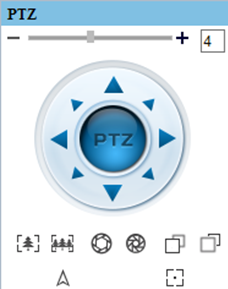
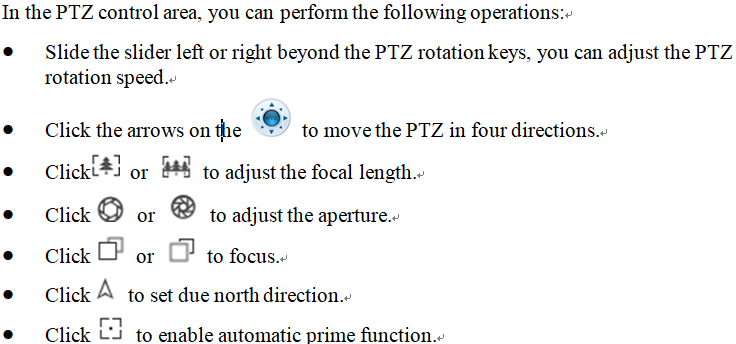
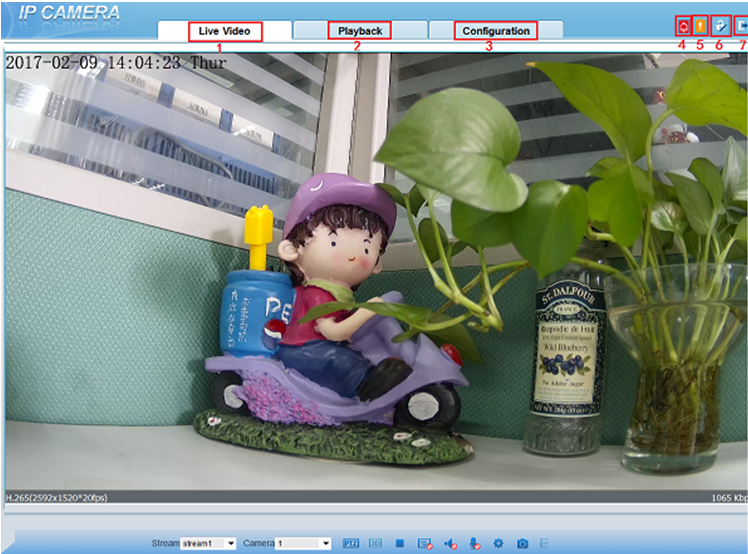
Echtzeit-Videobereich: In diesem Bereich werden Echtzeit-Videos abgespielt. Außerdem können Sie Sensorparameter einstellen.
Wiedergabe: In diesem Bereich können Sie die Wiedergabevideos abfragen.
Gerätekonfiguration: Sie können ein Menü auswählen, um Geräteparameter festzulegen, einschließlich Geräteinformationen, Audio- und Videostreams, Alarmeinstellungen und Datenschutzmaskenfunktion.
Alarmsymbol: Wenn das Gerät einen Alarm auslöst, wird das Alarmsymbol angezeigt. Klicken Sie auf dieses Symbol, um die Alarminformationen anzuzeigen.
Fehlersymbol: Wenn das Gerät auf eine Ausnahme stößt, wird das Fehlersymbol angezeigt.
Passwort ändern: Sie können darauf klicken, um das Passwort zu ändern.
Abmelden: Sie können darauf klicken, um zur Anmeldeseite zurückzukehren.
Problematisch sind die Einstellungen für den elektronischen Verschluss oder den Weißabgleich.
Wenn die Kamera das Werk verlässt, sind alle Arten von Einstellvorrichtungen normalerweise in der besten Standardposition eingestellt.
Wenn kein besonderer Bedarf besteht, ist es besser, die Standardeinstellungen unverändert zu lassen.
1) Bei der Überprüfung der Verbindung der Videoleitungen wird empfohlen, die Videoübertragungsleitungen neu zu organisieren und für die Videoübertragung ein standardmäßiges 75-Ohm-Koaxialkabel zu verwenden und für eine gute Erdung zu sorgen.
2) Bestätigung der Stromversorgung. Eine unzureichende Stromversorgung oder eine falsche Stromversorgung beeinträchtigen das Video.
3) Ein Ausfall der Ballmaschine führt zu Interferenzstreifen im Video, z. B. aufgrund von schlechtem Kontakt oder schlechtem Kontakt des Gleitrings der Ballmaschine. Vorschläge für Austausch, Wartung und Behandlung.
Zugriff auf IPC im LAN
1) Öffnen Sie den IE-Browser und geben Sie die IP-Adresse des IPC ein (die Standard-IP ist 192.168.0.120).
2) Geben Sie das Konto/Passwort ein (beides ist standardmäßig „admin“)
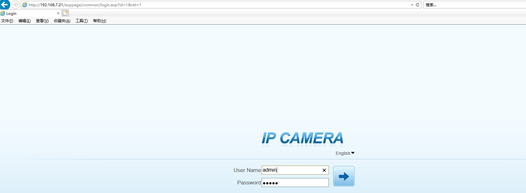
Zugriff auf IPC im WLAN
1) Verbinden Sie diesen IPC mit dem Router, der mit dem WLAN verbunden ist
2) Port-Mapping festlegen
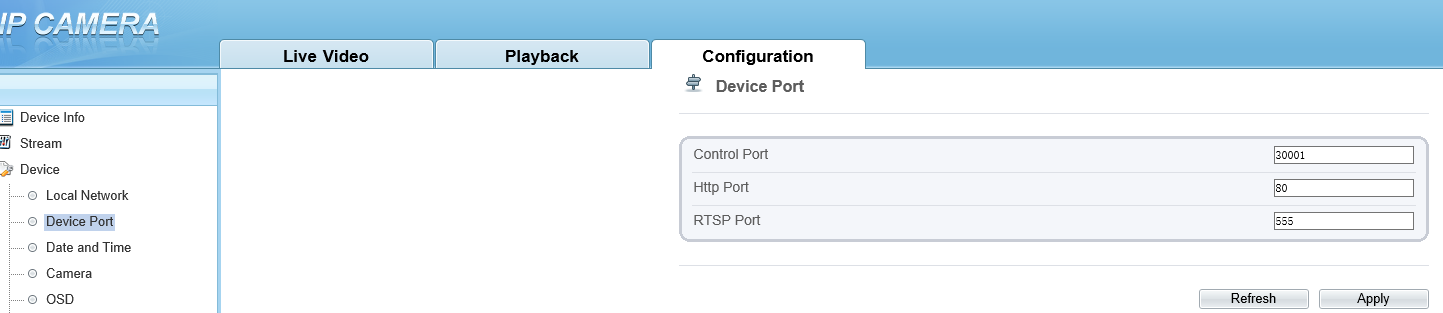
3) und gehen Sie zu Konfiguration->Netzwerkdienst->Portzuordnung, Sie können den aktuellen Status überprüfen
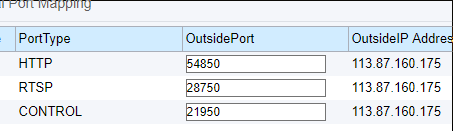
4) Öffnen Sie dann den IE erneut. Sie können auf diesen IPC im WLAN zugreifen (jederzeit und überall).
zum Beispiel: http://113.87.160.175:54850/
IE 11 oder höher
Google Chrome
Feuerfuchs
der Browser mit IE-Kernel